EBP Gestion Commerciale 2005: Comment gérer l'inventaire? (3ème partie)
Dernière partie du test sur l'inventaire du logiciel EBP Gestion Commerciale
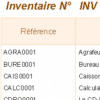 Pour cette dernière partie de l'article sur l'inventaire d'EBP Gestion Commerciale, nous étudions la possibilité de faire l'inventaire en "plusieurs passes". Cette possibilité du logiciel EBP est très intéressante puisqu'en pratique il est rare de pouvoir faire un inventaire complet en une seule fois. Le logiciel EBP Gestion Commerciale vous permet également d'imprimer des étiquettes articles pour tout le stock réel. Au final, la fonctionnalité d'inventaire d'EBP Gestion Commerciale a quelques défauts mais est néanmoins assez pratique et utile!
Pour cette dernière partie de l'article sur l'inventaire d'EBP Gestion Commerciale, nous étudions la possibilité de faire l'inventaire en "plusieurs passes". Cette possibilité du logiciel EBP est très intéressante puisqu'en pratique il est rare de pouvoir faire un inventaire complet en une seule fois. Le logiciel EBP Gestion Commerciale vous permet également d'imprimer des étiquettes articles pour tout le stock réel. Au final, la fonctionnalité d'inventaire d'EBP Gestion Commerciale a quelques défauts mais est néanmoins assez pratique et utile!
Pour les inventaires en "plusieurs passes", il suffit, dans EBP Gestion Commerciale 2005, au moment de la création de l'inventaire, de cocher "inventorier une sélection" et non "tous les articles". Là, vous pouvez commencer avec une sélection de codes articles (cela n'a d'intérêt que si vos codes sont "intelligents", par exemple si tous les codes articles des produits EBP commencent par "EBP"), de familles ou de fournisseurs. Ce type de sélection a un intérêt limité car ce sont des sélections alphabétiques d'une lettre à une autre, vous ne pourrez pas sélectionner, par exemple, en une seule fois, uniquement Cegid, Ciel, EBP et Sage parce-qu'entre Cegid et Sage vous aurez une quantité d'autres fournisseurs qui n'ont rien à voir mais qui rentrent dans la sélection alphabétique, du style : Micro Application, Compaq ou encore Logitech. Il est dommage que l'on ne puisse pas sélectionner le champ "localisation" (réserve, magasin, accueil, atelier, vitrine, entrepôt 1, etc...) pourtant présent dans la fiche article et qui aurait été très utile pour certains inventaires.

Vous enregistrez donc votre inventaire sans le valider. Celui-ci est enregistré et prêt à être complété. Vous le retrouvez dans la liste d'inventaires; si vous voulez le modifier, il vous suffit de double-cliquer dessus, la liste d'articles déjà saisie apparaît et vous pouvez faire des modifications éventuelles. Lorsque vous enregistrez, n'oubliez pas, à nouveau, de ne pas valider l'inventaire.
Si vous cliquez maintenant sur "Saisie de l'inventaire" ou sur "nouvelle opération" dans le volet de navigation, une fenêtre EBP apparaît et vous demande si vous voulez poursuivre la saisie (même effet que le double-clic expliqué dans la paragraphe précédent) ou continuer la préparation. Si vous choisissez "continuer la préparation", vous retrouvez la fenêtre de choix de sélection d'articles, vous pouvez alors choisir une sélection d'articles, valider et la liste de l'inventaire s'affiche. Cette liste ne contient pas seulement votre nouvelle sélection mais celle déjà effectuée en plus de la nouvelle. Vous pouvez alors continuer à saisir le stock comme expliqué précédemment et enregistrer de nouveau. Vous pourrez faire de nouveau plusieurs sélections pour arriver au final à saisir le stock complet. Une fois que cela est fait, vous pouvez valider définitivement l'inventaire.
A tout moment, vous pouvez retrouver votre inventaire dans la liste d'inventaires d' EBP Gestion Commerciale 2005 pour le visualiser (mais sans le modifier), l'imprimer ou imprimer les étiquettes correspondant au nouveau stock.
EBP Gestion Commerciale 2005: Comment gérer l'inventaire? (1ère partie)
EBP Gestion Commerciale 2005: Comment gérer l'inventaire? (2ème partie)
Pour en savoir plus, consultez les articles traitant d'un sujet similaire:
Tests des logiciels EBP - Logiciel EBP - EBP - EBP Gestion Commerciale - EBP Gestion commerciale 2005 - Logiciel de Gestion EBP - Comment préparer mon inventaire avec un logiciel EBP?
Par Olivier | Avant | Samedi 6 Août 2005, 21:02 | Après | Aide, didacticiels et tutoriaux | aucun commentaire







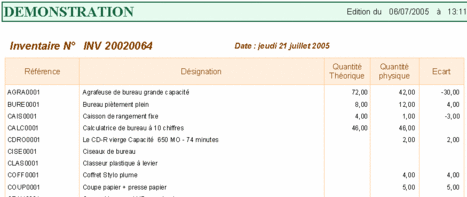




 par Alexandre Fontenaille
par Alexandre Fontenaille